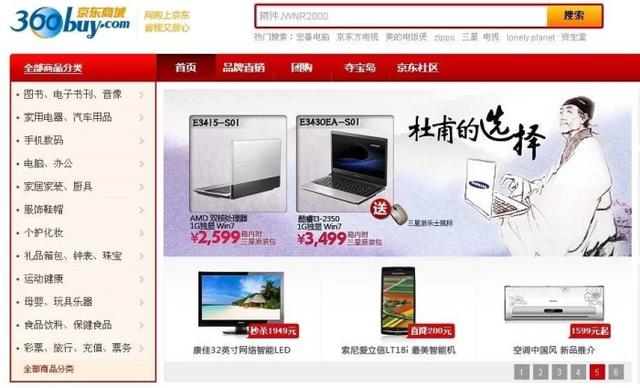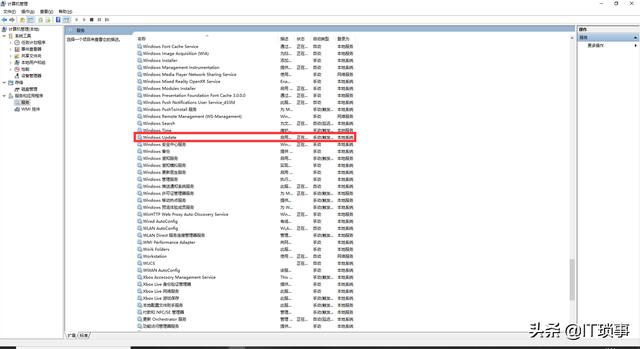今天推荐2个视频合并的工具,让你轻轻松松就能学会视频合并,并且还可以支持转换、剪辑等操作。
1.迅捷视频转换器迅捷视频转换器是一款主打视频转换功能的视频处理软件,支持MP4、MOV、AVI等多种视频格式转换,当然也支持音频转换、视频压缩、视频水印、视频分割以及屏幕录像等功能,视频、字幕、配乐一站式视频处理,软件安装包虽然只有2M多,但是功能还是很厉害的!

用它来做视频合并就很简单啦,打开软件就可以看到视频合并功能,点开即可添加文件,可以选择拖拽添加或者从文件夹中批量添加进入操作框;
添加文件后可以对每个视频分别进行简单的处理,例如选择片段以及更改画面比例、翻转画面以及调整播放速度等,把每段视频调整好后,就可以在下方设置输出格式、名称、路径等,可以看下动图展示:

设置好之后点击开始合并就可以啦,稍等一会就会看到进度条拉满,合并成功会自动保存在你设置的文件夹中,然后就可以查看视频啦,如果有需要,还可以在软件上进行视频压缩、分割、去水印、配乐、加字幕等等操作,是不是挺方便的?
软件还有一个我觉得特别有用的功能就是屏幕录像,像有要录知识点讲解或者操作演示的小伙伴,就可以直接使用这个功能去录制你的屏幕,可以选择录制区域、音频选择、设置画质以及录制格式,就很智能;

录制好之后就会自动保存录像了,一样也可以继续用这个软件对录制好的录像进行调整,非常方便哦!
其他的功能我就不一一展示啦,需要的话自己下载试试看吧~
2.用Windows照片打开视频如果只是需要将视频合并,其余的什么也不需要调整,可以使用Windows自带的用[照片]打开视频,我之前只是学到可以用这个功能去压缩视频,没想到偶然发现还可以合并视频?感觉自己好聪明哈哈哈哈哈~
很简单,右键你需要合并的视频之一,在打开方式中选择[照片],然后按照图片标注操作,点击编辑更多,选择[创建带有文本的视频];

进入编辑界面之后,在左上角把需要合并的视频文件再添加进去,然后再将添加的视频拖拽到下方的故事板中,可以在故事板中调整视频前后顺序,就会按顺序给它合并到一起了,也可以简单处理一下视频,看下动图演示:

之后就点击完成视频就可以啦,这个功能就是比较简单,对视频也没有那么多的处理,我个人觉得会有点压缩画质,不过它保存的时候是可以选择清晰度的,之前我也用过这个方法来中转视频进行简单的视频压缩,所以如果只是需要简单将视频合并的话,可以选择用这个试试看哦!
合并视频的方法我就先介绍这两个啦,可以根据需要自己选择哦,都是很方便的,而且还可以进行二次处理,自己试试看吧!
觉得不错的话就浅浅点个赞吧~
,